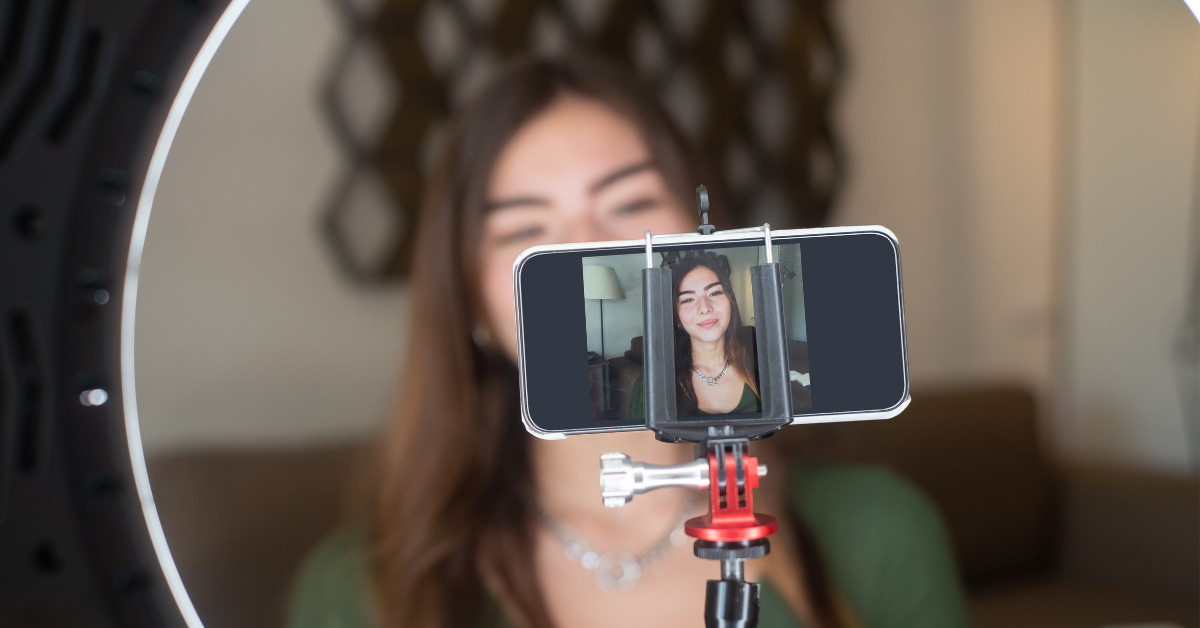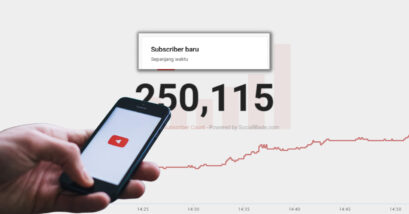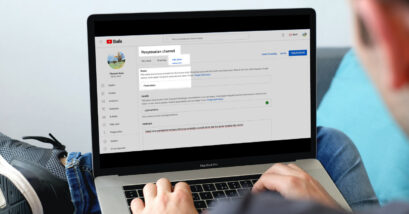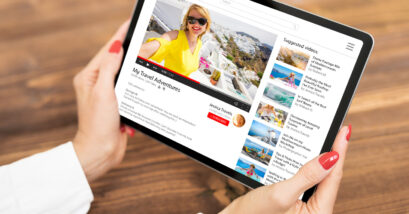Banyak yang mencari cara live streaming di Youtube karena kini banyak konten kreator game, olahraga, dan podcast yang mendapatkan uang dari live streaming.
Live streaming adalah cara untuk menayangkan video secara langsung melalui internet. Baik melalui smartphone maupun komputer, live streaming di YouTube bisa dilakukan dengan mudah dan cepat.
Dengan menggunakan perangkat yang tersedia, seseorang dapat dengan mudah menjangkau audiens yang lebih luas dan menyampaikan pesan atau konten yang ingin disampaikan. Akun Channel Youtube jadi makin asyik dan ramai.
Khusus untuk pengguna Smartphone, ada syarat yang harus dipenuhi agar live streaming bisa menjangkau banyak penonton.
Bagaimana cara melakukan live streaming di YouTube melalui smartphone dan komputer? Simak syaratnya di bawah.
Syarat Live Streaming Youtube Lewat Smartphone
Sebelum membahas cara live streaming di youtube dengan hp, ketahui dulu syarat-syaratnya. Ada beberapa syarat live streaming youtube di hp supaya bisa berlangsung dengan baik.
Untuk mengadakan live streaming melalui perangkat smartphone Android, terdapat beberapa syarat yang harus dipenuhi, yaitu:
- memiliki setidaknya 50 subscriber,
- tidak ada pembatasan live streaming dalam 90 hari terakhir pada channel,
- Channel sudah terverifikasi,
- mengaktifkan fitur live streaming (mungkin perlu menunggu selama 24 jam sebelum melakukan live streaming pertama),
- menggunakan perangkat Android versi 5.0 atau lebih tinggi.
Dengan memenuhi syarat di atas, live streaming di YouTube sebenarnya sudah bisa dilakukan. Namun, ada beberapa pembatasan jika jumlah subscriber YouTube kurang dari 1000 subscriber.
Pembatasan ini meliputi jumlah penonton live streaming. Ini dilakukan pihak Youtube untuk membatasi konten yang tidak diinginkan.
Jadi, meski belum mendapat 1000 subscriber kamu tetap bisa melakukan live streaming, hanya saja jumlah penontonnya dibatasi.
Cara Live Streaming di Youtube Lewat HP
Setelah mengetahui apa syarat live streaming di YouTube, kamu bisa memastikan bahwa akun YouTube sudah memenuhi syarat 50 subscriber dan bisa memulai Live Streaming.
Jadi, langkah di bawah ini juga bisa digunakan sebagai cara live streaming YouTube tanpa 1000 subscriber. Simak langkah-langkahnya di bawah.
- Buka aplikasi YouTube
- ketik tombol plus (+), kemudian pilih Live Streaming
catatan: untuk memulai live streaming pertama mungkin perlu waktu hingga 24 jam untuk mengaktifkan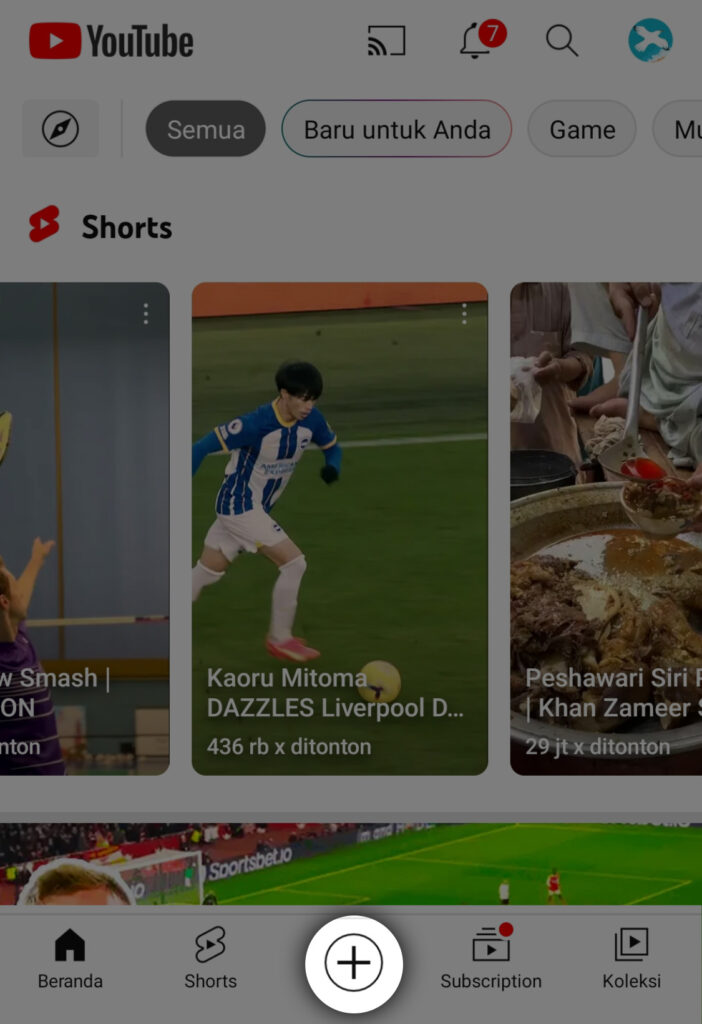
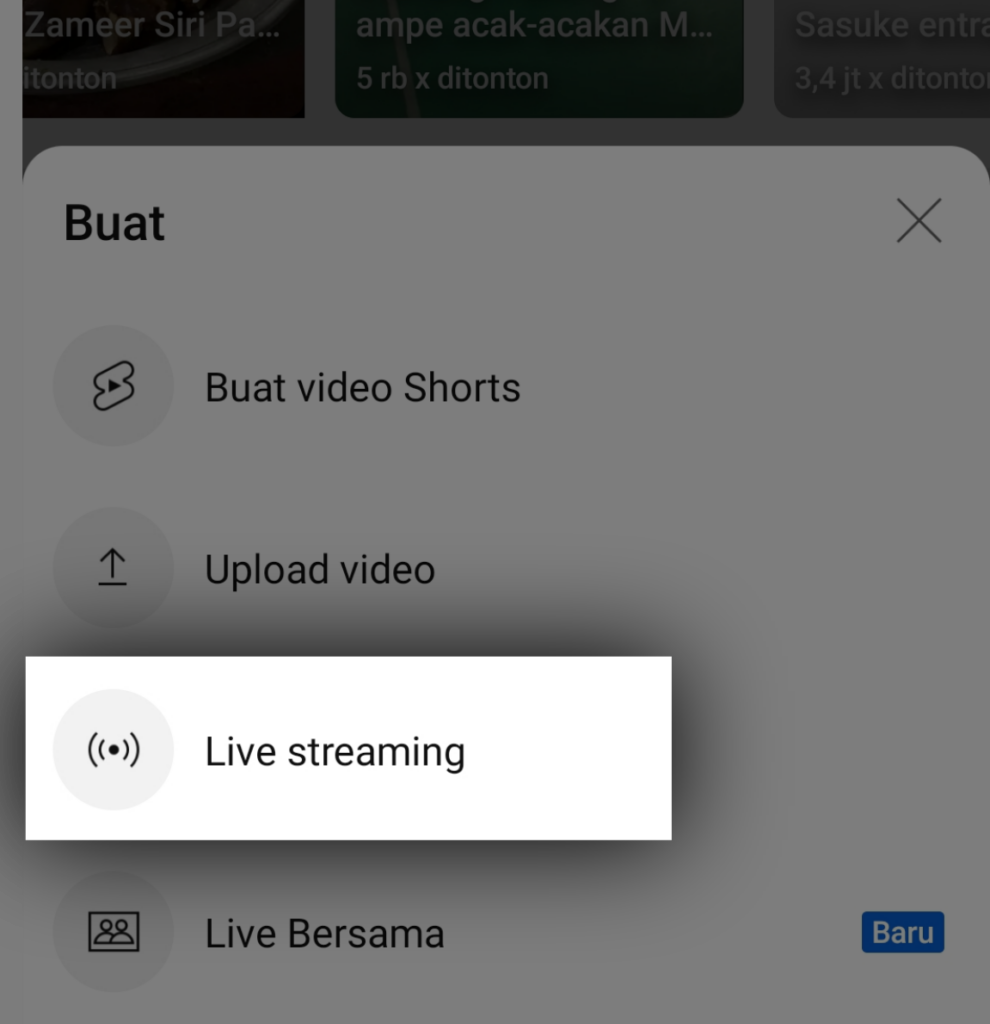
- Jika ingin membuat Live Streaming Terjadwal, pilih Calendar
- Jika ingin streaming tampilan layar ponsel, ketuk Buat Channel > Bagikan layar
- Tap Live Streaming untuk memulai
- Untuk mengakhirinya, Tap Selesai
Peraturan Live Streaming di Youtube
Pengguna YouTube yang berusia antara 13-17 tahun akan memiliki setelan privasi default untuk live streaming di perangkat mobile yang tidak bersifat publik Sehingga setelannya secara otomatis menjadi pribadi.
Sebaliknya, jika seseorang berusia 18 tahun ke atas, setelan privasi default untuk live streaming di perangkat seluler akan menjadi publik. Semua pengguna memiliki kemampuan untuk mengubah setelan privasi ini, membuat live streaming-nya menjadi publik, pribadi, atau tidak publik.
Setelah memperoleh 1.000 subscriber, proses untuk menghapus pembatasan pemirsa live streaming pada perangkat mobile mungkin memakan waktu beberapa minggu. Namun, jika jumlah subscriber Anda turun selama waktu ini, maka proses ini mungkin akan memakan waktu yang lebih lama.
Sebaliknya, jika jumlah subscriber Anda menurun hingga di bawah 1.000, pembatasan pemirsa akan sama seperti ketika channel memiliki kurang dari 1.000 subscriber. Namun, anda tidak akan kehilangan akses pada fitur live streaming pada perangkat mobile, kecuali jika jumlah subscriber Anda kurang dari 50.
Cara Live Streaming YouTube Melalui Komputer
Untuk melakukan live streaming di YouTube melalui komputer, Anda memerlukan beberapa peralatan dan langkah-langkah berikut:
- Peralatan: Anda memerlukan komputer atau laptop dengan koneksi internet yang stabil dan webcam.
- Buat Channel: Anda harus memiliki channel YouTube yang terverifikasi untuk melakukan live streaming.
- Buka Creator Studio: Login ke akun YouTube Anda dan buka Creator Studio.
- Aktifkan Live Streaming: Di Creator Studio, klik tab “Live Streaming” dan pilih “Event” untuk memulai live streaming.
- Buat Acara: Isi informasi acara seperti judul, deskripsi, dan pengaturan privasi.
- Persiapan Live Streaming: Pastikan kamera dan audio sudah terhubung dan berfungsi dengan baik. Anda juga dapat memasukkan grafis atau teks ke layar untuk menambah interaksi dengan penonton.
Baca Juga
Setelah persiapan selesai dilakukan, ikuti cara livestreaming YouTube lewat PC di bawah utnuk memluainya
- Mulai Live Streaming: Klik tombol “Go Live” dan mulai menyampaikan konten Anda.
- Interaksi dengan Penonton: Jawab pertanyaan dan komentar dari penonton dan pastikan untuk membuat live streaming menyenangkan bagi semua pihak.
- Selesai Live Streaming: Setelah selesai, klik tombol “Stop Streaming” dan video akan otomatis tersimpan ke channel Anda sebagai video ulang tayang.
Cara Live streaming YouTube dengan Menggunakan OBS
Seperti yang sudah dijelaskan oleh akun Youtube OBS with No BS, Untuk melakukan live streaming menggunakan OBS (Open Broadcasting Software), berikut adalah langkah-langkahnya:
- Unduh dan Instal OBS: Unduh OBS di situs resminya dan instal di komputer Anda.
- Konfigurasi OBS: Buka OBS dan konfigurasikan dengan menambahkan sumber seperti webcam, audio, dan layar yang ingin ditampilkan.
- Tambahkan Stream Key: Buka akun streaming Anda dan cari opsi “Stream Key” atau “Server URL”. Salin stream key atau server URL tersebut
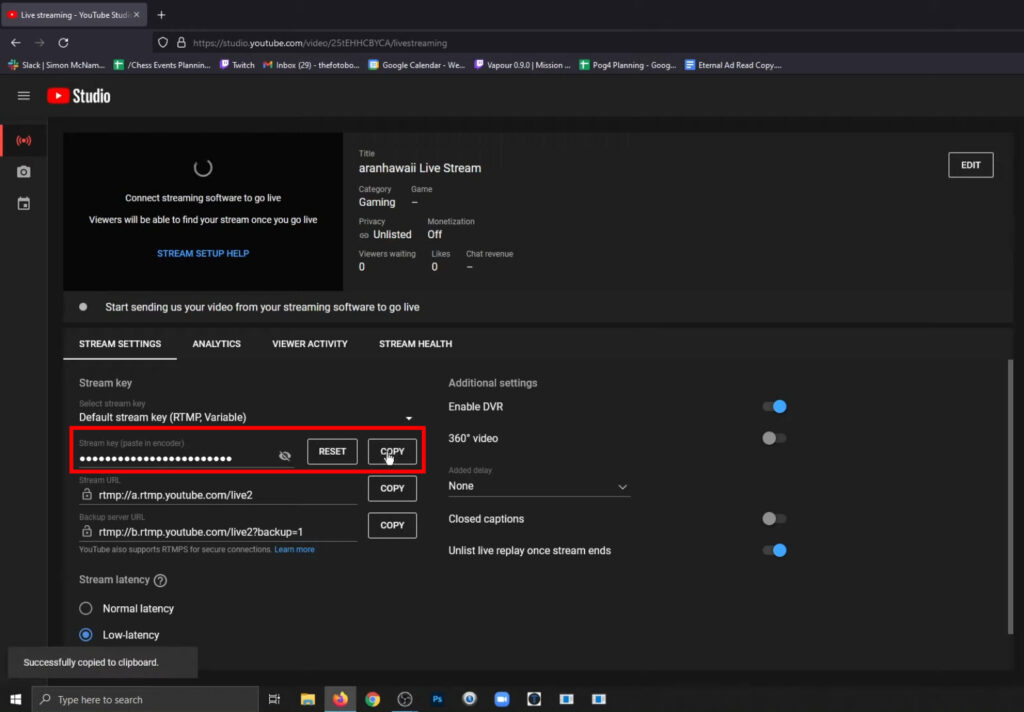
- Paste ke dalam OBS di bagian “Stream” di menu “Settings”.
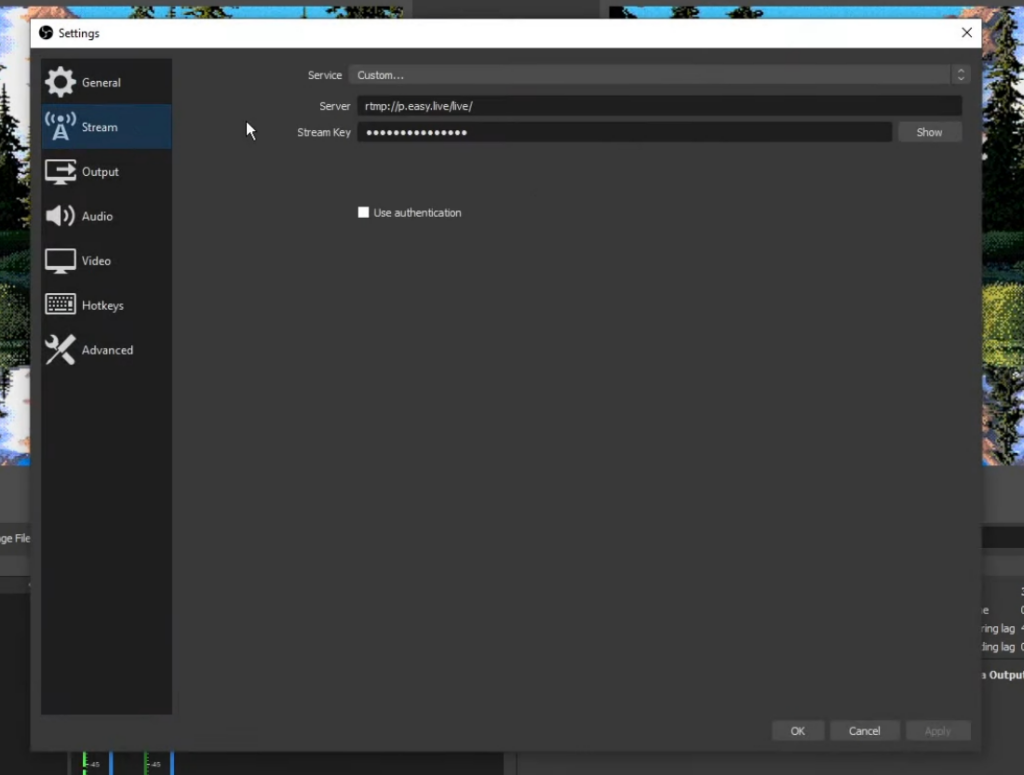
- Persiapan Live Streaming: Pastikan semua sumber sudah terhubung dan berfungsi dengan baik. Uji coba live streaming untuk memastikan bahwa semuanya berjalan lancar.
- Mulai Live Streaming: Klik tombol “Start Streaming” di OBS dan mulai menyampaikan konten Anda.
- Interaksi dengan Penonton: Jawab pertanyaan dan komentar dari penonton dan pastikan untuk membuat live streaming menyenangkan bagi semua pihak.
- Selesai Live Streaming: Setelah selesai, klik tombol “Stop Streaming” di OBS dan video akan otomatis tersimpan ke akun streaming Anda sebagai video ulang tayang.
Perhatikan bahwa spesifikasi komputer Anda dan kualitas koneksi internet akan mempengaruhi kualitas live streaming Anda. Pastikan untuk memiliki komputer dengan spesifikasi yang cukup dan koneksi internet stabil untuk melakukan live streaming dengan OBS.
Sering Ditanyakan terkait Cara LivesTreaming di YouTube [FAQ]
Apa syarat live streaming di YouTube?
Untuk melakukan live streaming di YouTube, beberapa syarat yang harus dipenuhi adalah:
- Memiliki minimal 50 subscriber pada channel YouTube
- Tidak memiliki pembatasan live streaming dalam 90 hari terakhir
- channel YouTube sudah diverifikasi
- Mengaktifkan fitur live streaming melalui akun YouTube
- Menggunakan perangkat Android 5.0+ atau komputer dengan koneksi internet yang stabil
- Pembatasan usia, hanya pengguna berusia 13 tahun ke atas yang dapat melakukan live streaming
Apakah live streaming di YouTube bisa menghasilkan uang?
Ya, live streaming di YouTube bisa menghasilkan uang bagi beberapa orang. Live streamer dapat memperoleh pendapatan melalui beberapa sumber, seperti iklan yang ditampilkan pada video mereka, donasi dari penonton, atau bekerjasama dengan brand untuk mendapatkan pemasukan.
Berapa gaji live streaming YouTube?
Gaji live streaming sangat bergantung kepada kondisi channel YouTube, seperti jumlah subscriber, jumlah view, tingkat engagement, dan jenis sponsor yang mereka dapatkan.
Oleh karena itu, sangat penting bagi seorang live streamer untuk mengejar kualitas dan membangun komunitas yang setia agar dapat meningkatkan peluang mereka untuk memperoleh pendapatan melalui live
Akhir Kata
Secara keseluruhan, live streaming adalah cara yang efektif untuk menjangkau audiens dan menampilkan konten Anda ke publik. Terlepas dari apakah Anda melakukan live streaming melalui perangkat seluler atau komputer, pastikan untuk memenuhi syarat dan mempersiapkan semuanya dengan baik.
Gunakan teknologi seperti OBS untuk mempermudah proses dan membuat live streaming Anda lebih profesional. Ingatlah bahwa interaksi dengan penonton dan membuat live streaming menyenangkan adalah kunci untuk sukses dalam live streaming.
Dengan jumlah viewer dan subscriber yang mencukupi, bisa monetisasi YouTube, deh.
Semoga artikel ini membantumu mengetahui cara live streaming di YouTube. Jika ada informasi yang miss atau kurang lengkap, beritahu di kolom komentar, ya.
Baca juga artikel menarik seputar teknologi di Pintar Tekno yang terkait dengan Tutorialatau artikel lainnya dari Mufid Hanif. Untuk informasi lebih lanjut atau kebutuhan lainnya, Anda bisa menghubungi kami melalui admin@pintartekno.id.
Sumber:
- How to Stream on Youtube | OBS Studio – https://www.youtube.com/watch?v=FN1ghFZleRM
- Membuat live stream di perangkat seluler – https://support.google.com/youtube/answer/9228390?hl=id&co=GENIE.Platform%3DAndroid
- Membuat live stream YouTube dengan encoder – https://support.google.com/youtube/answer/2907883